บทความนี้จะมาแนะนำวิธีการใส่ลายน้ำในภาพ เพื่อแสดงความเป็นเจ้าของภาพ หรือลิขสิทธิ์ภาพ หลายไฟล์พร้อมกัน ใน Windows 10 โดยใช้โปรแกรม FastStone Photo Reziser ซึ่งสามารถทำได้ง่ายๆ ด้วยการคลิกครั้งเดียว ก็จะจัดการใส่ลายน้ำให้กับไฟล์ภาพทั้งหมดได้เลย ประหยัดเวลาในการทำงาน
ภาพถ่าย ภาพส่วนตัว การแสดงความเป็นเจ้าของ เพื่อป้องกันไม่ให้ผู้อื่นนำไปใช้งาน ก็จะใช้การใส่ลายน้ำ ซึ่งอาจจะเป็นโลโก้ หรือ ข้อความ ก็ได้

การติดตั้ง FastStone Photo Resizer ใน Windows 10 64 bit
ก่อนอื่นให้ติดตั้งโปรแกรมนี้ก่อน สำหรับ Windows 10 จะเป็นเวอร์ชั่น 4.3 การติดตั้งให้ปฏิบัติดังนี้
1. เชื่อมต่อเน็ต เข้าโปรแกรม Chrome แล้วค้นหาข้อมูลด้วยคำว่า faststone photo resizer windows 10 64 bit
https://www.faststone.org/FSResizerDownload.htm
2. คลิกลิงค์เว็บไซต์ faststone.org เพื่อไปดาวน์โหลดไฟล์
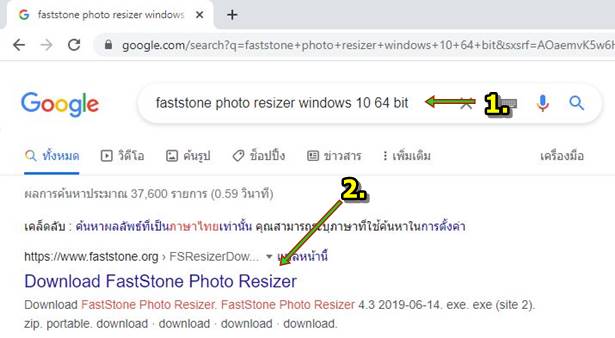
3. คลิก download
4. เมื่อดาวน์โหลดเสร็จแล้ว คลิกไฟล์ที่ได้ คลิก v แล้วคลิก Open
5. จะเข้าสู่หน้าจอการติดตั้ง ให้คลิก Next แล้วทำตามคำแนะนำในการติดตั้ง
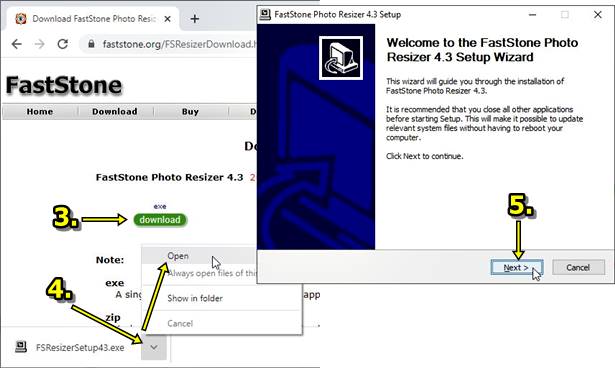
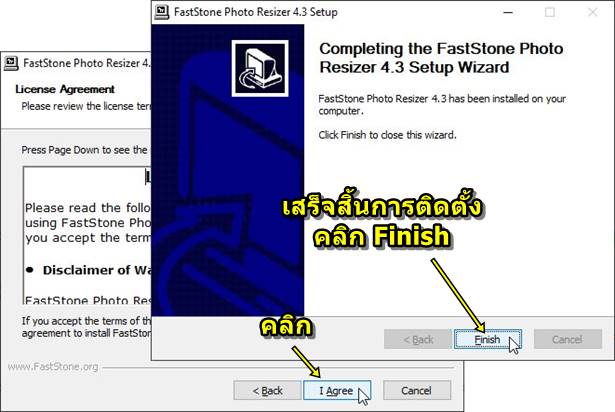
6. หลังจากติดตั้งเสร็จแล้ว ก็จะได้ไอคอนของโปรแกรมบนหน้าจอ เอาไว้เรียกใช้งาน
7. ตัวอย่างหน้าจอโปรแกรม FastStone Photo Resizer

วิธีใส่ลายน้ำหลายไฟล์พร้อมกัน
<pการใส่ลายน้ำจะทำได้ 2 แบบ ก็คือ โลโก้ และ ข้อความ
1. ลายน้ำแบบโลโก้
2. ลายน้ำแบบข้อความ ชื่อเว็บไซต์

การใส่ลายน้ำแบบข้อความ
1. เข้าโปรแกรม FastStone Photo Resizer
2. คลิก ... ไปเลือกโฟลเดอร์ที่เก็บไฟล์ภาพเอาไว้
3. ตัวอย่างไฟล์ภาพที่ต้องการใส่ลายน้ำ
4. ให้เลือกไฟล์ แนะนำให้เลือกแค่ไฟล์เดียวก่อน ทดลองแค่ภาพเดียวก่อน แล้วคลิก Add (การเลือกภาพทั้งหมด เลือก Add All)
5. ตัวอย่างได้เพิ่มไว้แค่ไฟล์เดียว
6. คลิกปุ่ม Browse ไปเลือก โฟลเดอร์ที่จะเก็บไฟล์ภาพที่จะใส่ลายน้ำ (หลังจากทำลายน้ำเสร็จแล้ว อย่าลืมคลิกเอาถูกออก)
7. คลิกติ๊กถูกหน้า Use Advanced ... แล้วคลิก Advanced Options
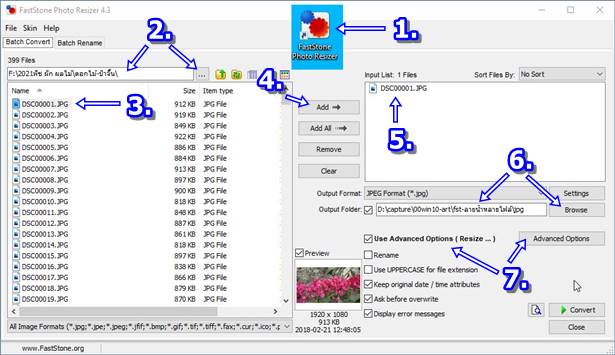
8. คลิกแท็บ Text
9. คลิกติ๊กถูก Add Text (เสร็จแล้วคลิกเอาถูกออกเหมือนเดิม)
10. คลิกและพิมพ์ข้อความเช่น Siamebook.com
11. คลิก Font
12. คลิกเลือกแบบตัวหนังสือ ลักษณะและขนาด แล้วคลิก OK
13. คลิกปรับความโปร่งใสของข้อความ เช่น 24
14. เสร็จแล้วคลิก OK
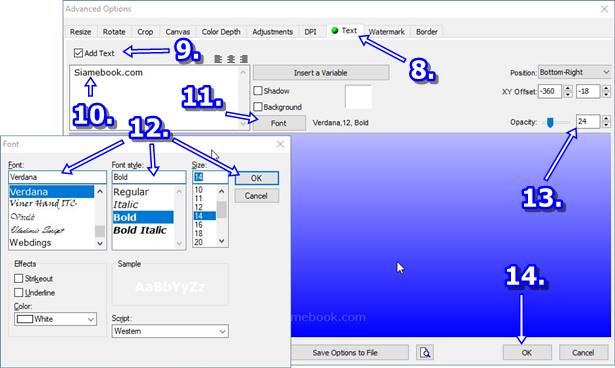
15. จะกลับไปหน้าจอให้เลือกภาพอีกครั้ง ให้คลิก Convert
16. ตัวอย่างลายน้ำแบบข้อความที่ได้ ที่แนะนำให้ทำเพียงภาพเดียวก่อน เพราะในครั้งแรก ไม่มีทางลงตัว ข้อความอาจจะใหญ่ หรือ เล็กเกินไป
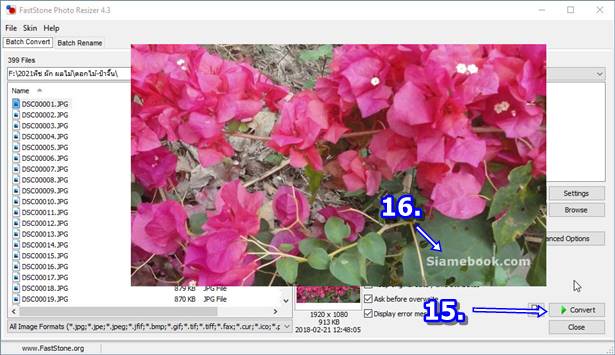
17. การสร้างลายน้ำแบบนี้ ภาพต้นฉบับจะยังเป็นปกติ
18. โปรแกรมนี้จะสร้างลายน้ำบนภาพ แล้วบันทึกเป็นไฟล์ใหม่ โดยจะเก็บไว้ในโฟลเดอร์ที่ได้ระบุเอาไว้ เช่น jpg
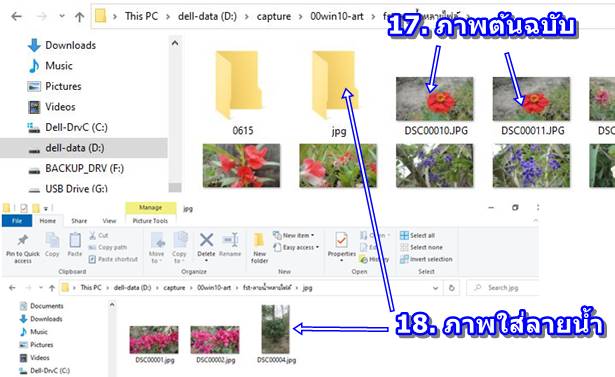
ใช้โลโก้เป็นลายน้ำ
การทำลายน้ำให้กับภาพ อาจจะใช้อีกวิธีด้วยการใส่โลโก้ก็ได้
1. เข้าโปรแกรม FastStone Photo Resizer
2. คลิกปุ่ม Browse ... ไปเลือกโฟลเดอร์ที่เก็บไฟล์ภาพเอาไว้
3. ตัวอย่างไฟล์ภาพที่ต้องการใส่ลายน้ำแบบโลโก้
4. คลิก Add All เพิ่มทั้งหมดทุกภาพ ภาพจะถูกเพิ่มในช่องทางขวามือ คำสั่ง Remove ลบออก หรือ Clear ลบทั้งหมด
5. ช่อง Output Folder ให้คลิกปุ่ม Browse ไปเลือกโฟลเดอร์เพื่อเก็บไฟล์ที่จะได้ ซึ่งโปรแกรมจะก็อปปี้เป็นไฟล์ใหม่ ไฟล์ภาพต้นฉบับยังเหมือนเดิม
6. คลิกติ๊กถูก Use Advance แล้วคลิกปุ่ม Advanced Options (หลังจากทำลายน้ำเสร็จแล้ว อย่าลืมคลิกเอาถูกออก)
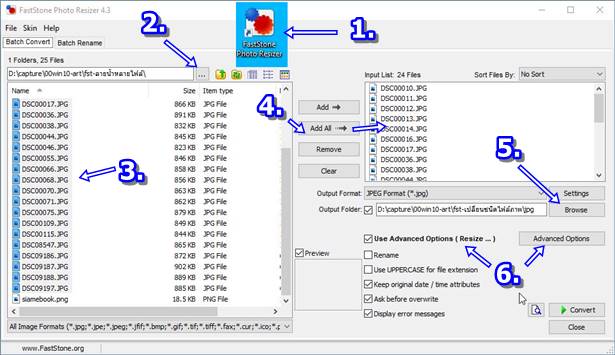
7. คลิกแท็บ Watermark
8. คลิกติ๊กถูก Add Watermark (เสร็จแล้วคลิกเอาถูกออกเหมือนเดิม)
9. คลิกปุ่ม Browse ไปเลือกภาพโลโก้ที่ต้องการ
10. ตัวอย่างภาพโลโก้ที่ได้นำเข้ามา ลากไปวางตำแหน่งต่างๆ ได้ตามต้องการ
11. เลื่อนแถบสไลด์ ปรับความโปร่งใสของภาพโลโก้
12. ตั้งค่าอื่นๆ เช่น Shadow, Background หรือ Round
13. เสร็จแล้วคลิก OK
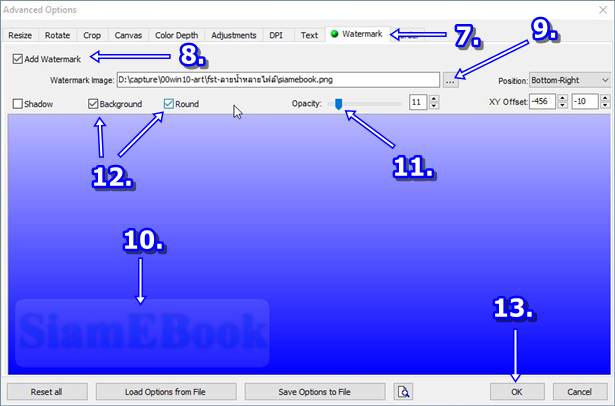
14. จะกลับไปหน้าจอให้ตั้งค่า เลือกภาพอีกครั้ง ให้คลิก Convert
15. ตัวอย่างผลที่ได้ จะมีภาพลายน้ำเป็นโลโก้ที่ภาพ
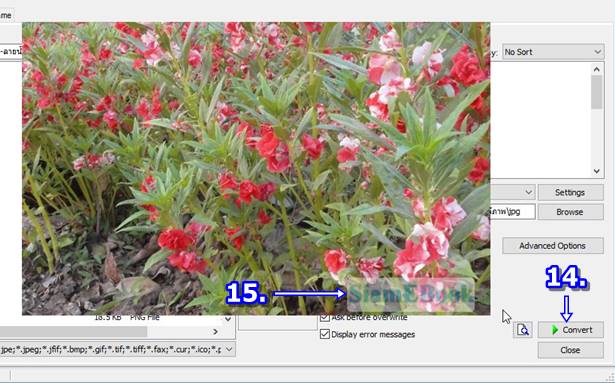
สรุป
การใส่ลายน้ำให้กับภาพหลายไฟล์พร้อมกัน ด้วยโปรแกรมนี้มีความสะดวก เพื่อแสดงความเป็นเจ้าของป้องกันคนอื่นนำไปใช้งาน


